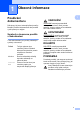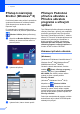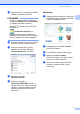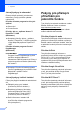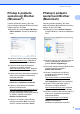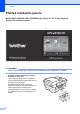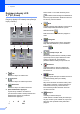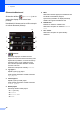Basic User's Guide
Table Of Contents
- Základní příručka uživatele MFC-J6520DW MFC-J6720DW
- Příručky uživatele a kde je hledat?
- Obsah
- 1 Obecné informace
- Používání dokumentace
- Přístup k nástrojům Brother (Windows® 8)
- Přístup k Podrobné příručce uživatele a Příručce uživatele programů a síťových aplikací
- Pokyny pro přístup k příručkám pro pokročilé funkce
- Přístup k podpoře společnosti Brother (Windows®)
- Přístup k podpoře společnosti Brother (Macintosh)
- Přehled ovládacího panelu
- Nastavení zástupce
- Nastavení hlasitosti
- Dotykový displej LCD
- 2 Vkládání papíru
- Vkládání papíru a dalších tiskových médií
- Vkládání papíru do zásobníku papíru #1
- Vkládání papíru do zásobníku papíru #2 (MFC-J6720DW)
- Vkládání papíru do slotu pro ruční podávání
- Nepotisknutelná oblast
- Nastavení papíru
- Přijatelný papír a další tisková média
- 3 Vkládání dokumentů
- 4 Odeslání faxu
- 5 Příjem faxu
- 6 Používání PC-FAX
- 7 Telefonická a externí zařízení
- 8 Vytáčení a ukládání čísel
- 9 Kopírování
- 10 Tisk fotografií z paměťové karty nebo jednotky USB Flash
- 11 Tisk z počítače
- 12 Skenování do počítače
- A Běžná údržba
- B Odstraňování problémů
- C Tabulky nastavení a funkcí
- D Technické údaje
- Rejstřík
- brother CZE
1. kapitola
8
Dotykový displej LCD
2,7"(67,5 mm) 1
Dotykový displej LCD ukazuje stav přístroje,
když je nečinný.
1 Fax
Slouží ke vstupu do režimu faxu.
2 Kopirov.
Slouží ke vstupu do režimu kopírování.
3 Skenovani
Slouží ke vstupu do režimu skenování.
4 Stav bezdrátového připojení
Čtyřúrovňový indikátor na obrazovce
pohotovostního režimu ukazuje aktuální sílu
bezdrátového signálu při používání
bezdrátového připojení.
Pokud vidíte v horní části obrazovky ikonu
, můžete snadno konfigurovat bezdrátové
nastavení jejím stisknutím. Další informace viz
uu Stručný návod k obsluze.
5 Web
Umožňuje připojit přístroj Brother k internetové
službě, když stisknete tlačítko c a potom
stisknete tlačítko .
Další informace viz uu Příručka připojení k
webu.
6 Fotografie
Umožňuje přistupovat do režimu Fotografie,
když stisknete tlačítko c a potom stisknete
tlačítko .
7 Zastupci kopir. A3
Pomocí této přednastavené nabídky můžete
rychle kopírovat na papír velikosti A3 nebo
Ledger. Podrobnosti, uu Podrobná
příručka uživatele: Zástupci kopírování A3.
8 Nastaveni
Umožňuje přístup k hlavním nastavením.
Další informace viz Obrazovka Nastavení
uu strana 10.
9 Inkoust
Um
o
žňuje zjistit dostupné množství inkoustu a
rovněž umožňuje přístup do nabídky
Inkoust.
Když končí životnost inkoustové kazety nebo
když došlo k problému, na barvě inkoustu je
zobrazena ikona chyby. Další informace
uu Podrobná příručka uživatele: Kontrola
množství inkoustu.
10 Zastupci
Umožňuje nastavit zástupce.
Určitá nastavení můžete uložit jako zástupce,
aby bylo možné rychle odeslat fax, kopírovat,
skenovat nebo používat služby webového
připojení.
0Max.
1 2 3 4
5 6 7
910 8